Kann ich Google Play-Filme entfernen? Entfernen Sie Apps von Android korrekt
Mobile Apps erheblich die Funktionalität von Android-Geräten erweitern. Sie erlauben Ihnen, Spiele zu spielen, mit ihnen zu arbeiten e-Mail, senden Sie Sofortnachrichten, tätigen Sie Einkäufe und führen Sie andere Aktionen aus. Aber früher oder später haben viele Benutzer eine Frage - wie unnötige Anwendungen auf Android entfernen? Die Bewältigung der Entfernung kann auf verschiedene Arten erfolgen, wie in unserem Test besprochen wird.
Akkumulierende Programme nehmen Speicherplatz in Anspruch, führen zu einer Verlangsamung von Android-Geräten und verbrauchen Batteriestrom. Und die Kosten werden auch dann angezeigt (wenn auch nicht in vollem Umfang), wenn die Programme nicht laufen. Daher muss unnötige Software entfernt werden. Dafür ist es notwendig zu betrachten android-Gerät und nüchtern bewerten die Notwendigkeit für das Vorhandensein einer bestimmten Software. Wenn etwas unnötig wird oder Sie zu wenige Anwendungen verwenden, sollten Sie diese unnötigen Dinge loswerden.
Die einfachste Möglichkeit, Anwendungen auf Android zu entfernen, besteht darin, zum Hauptmenü des Smartphones zu wechseln. Hier werden wir viele Etiketten sehen installierte Anwendungen Android. Um zu um ein nicht benötigtes Programm zu löschen, muss das Etikett einige Sekunden lang mit dem Finger gehalten werden. Ein kleines Menü sollte oben auf dem Bildschirm erscheinen, in dem der Punkt "Löschen" (mit einem Korb) sichtbar sein wird. Ohne einen Finger von der Verknüpfung freizugeben, übertragen wir ihn auf diesen Artikel, geben ihn frei und bestätigen das Löschen - die Anwendung wird deinstalliert.
Nach dem Entfernen eines Programms müssen Sie die Software verwenden, um das Betriebssystem Android zu säubern - die Deinstallation der Software hinterlässt eine Menge unnötiger Dateien. Dies gilt für jede Methode zur Deinstallation von Programmen. Ein sauberes Reinigungsprogramm wird vom Dienstprogramm Clean Master bereitgestellt.
Wie sonst können Sie die Müllprogramme auf Android löschen? Öffne das Hauptmenü und gehe zu "Einstellungen - Anwendungsmanager". Hier sehen Sie auf der Registerkarte "Hochgeladen" die gesamte Software, die sich im System befindet. Um mit dem Löschen zu beginnen, müssen Sie mit dem Finger auf das nicht benötigte Programm tippen und auf die Schaltfläche "Löschen" klicken. Danach wird unnötige Software entfernt.
Bitte beachten Sie, dass, wenn Sie den internen Speicher löschen wollen, aber nicht will, um die Anwendung zu entfernen, die unerwünschte Software auf eine Speicherkarte bewegen - statt der Schaltfläche „Löschen“ klicken „auf der SD-Speicherkarte“ (diese Funktion auf allen Smartphones und Tablets nicht verfügbar ist).

Wir haben bereits herausgefunden, wie unerwünschte Software aus dem Menü Smartphone oder Tablet zu entfernen. Jetzt werden wir versuchen, die Software über Playmarket zu entfernen - laufen Speichern von Programmen, wir warten, bis es heruntergeladen haben, gehen Sie durch die Sektion „Games und Anwendungen -. Meine Anwendungen und Spiele“ In diesem Abschnitt sehen Sie die gesamte Software, die auf diesem Gerät installiert ist. Der Prozess der Entfernung ist wie folgt - wählen Sie ein unnötiges Programm, klicken Sie auf die Schaltfläche "Löschen" und bestätigen Sie Ihre Aktionen. Nach einigen Sekunden wird das ausgewählte Programm gelöscht.
Gibt es Vorteile gegenüber anderen Methoden? Absolut nein - alle Methoden haben den gleichen Wirkungsmechanismus.

Wenn Sie ein neues Smartphone oder Tablet zu kaufen, können wir es aus verschiedenen voreingestellten softiny sehen - .. Kunden, Spielzeug, Instant Messenger-Banking, und so Teil des Grund softiny auch vorhanden sein, wie Youtube, Google Press, Karten, die Play Games und vieles mehr. Welche Anwendungen auf Android können gelöscht werden und welche sind am besten übrig?
Es muss gesagt werden, dass die Kernprogramme zu entfernen, die zu Google gehören, kann sein - es kann zu falschen Systemfunktionen führen. Außerdem können Sie diese Programme einfach nicht entfernen. Wenn Sie möchten, gehen Sie nicht, etwas aus dieser Arbeit aktualisierte, Abfall Bandbreite und Ladung machen, auf „Einstellungen - Application Manager“ Batterien tapnite von nicht benötigten Programmen, und klicken Sie dann auf „Stop“ und „Aus“. Das System wird eine letzte Warnung ausgeben, und dann ausgewählte Programme Software-Updates und deaktiviert entfernen.
Beachten Sie, dass einige grundlegende Anwendung zu deaktivieren eine Verletzung des Android-Betriebssystemfunktionalität führen kann.
Wenn Sie Drittanbieter softiny eindeutig entfernen möchten, können Sie einen Mangel an Fähigkeit begegnen zu entfernen - Handy-Hersteller sie deinstallieren zu blockieren. Wie entferne ich solche Software? Sie haben zwei Möglichkeiten:
- Wählen Sie ein Programm in der „Application Manager“, und klicken Sie dann auf die Schaltfläche „Stop“ und „Aus“ - die Anwendung wird gestoppt, und auch aus dem Hauptmenü verschwinden;
- Holen Sie root-Rechte (Superuser) und ganz sauber das Telefon von nicht benötigten Programme.
Die letztere Methode wird durch die Tatsache erschwert, dass die root-Rechte zu bekommen ein besonderes zu finden, software. Auch der Erwerb von Superuser-Rechten führt zum Verlust der Gewährleistung. Um einen Garantieverlust zu vermeiden, schalten Sie das Gerät einfach aus android Apps durch den "Geräte-Manager".
Um immer genügend Platz auf Ihrem Smartphone oder Tablet zu haben, gab es keine Störungen, Sie müssen wissen, wie Sie Anwendungen auf Android entfernen. In der Regel verursacht das Entfernen einfacher, vom Benutzer installierter Anwendungen auf dem Android-Betriebssystem keine Schwierigkeiten. Das Entfernen von System- oder Standard-Add-Ons ist jedoch nicht so einfach und viele wissen nicht, wie das geht.
Früher oder später müssen unnötige Anwendungen von Android entfernt werden
Die meisten Android-Add-Ons werden sehr einfach gesäubert. Wir listen verschiedene Wege auf, um die verschiedenen zu verwerfen mail-Clients, Google Maps und andere unnötige Android-Geräte.
Am einfachsten gehen Sie einfach zu dem Menü, in dem alle Symbole angezeigt werden. Halten Sie das Symbol des zu löschenden Programms gedrückt. Es erscheint ein Fenster, in dem Sie auf die Schaltfläche "Löschen" klicken müssen.
Über Einstellungen oder Google Play
In Android können auch reguläre Anwendungen über das Einstellungsmenü oder gelöscht werden google Store Spielen. In den Einstellungen tippen wir einfach auf den Eintrag "Anwendungen" und dann auf die Liste aller etablierte Programme wähle den aus, von dem wir loswerden wollen, und klicke darauf. Klicken Sie dann auf "Löschen".
Mit Google Play ist es immer noch genauso einfach:
- Gehe zu Google Play.
- Wir finden, was wir brauchen, mit der Suche.
- Klicken Sie im Android-Anwendungsfenster auf "Löschen".
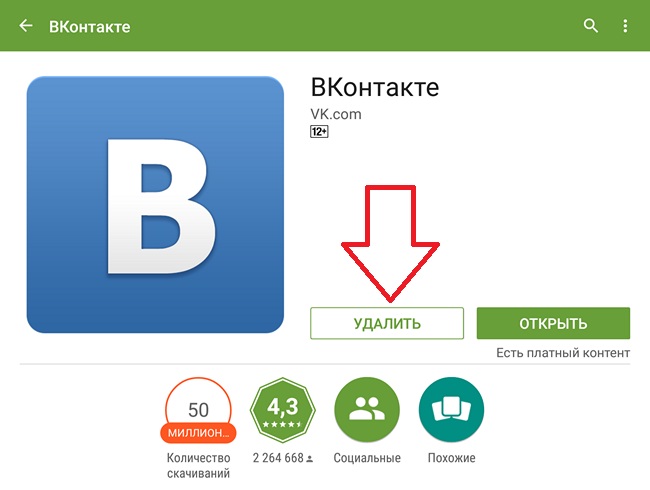
Deinstallieren Sie Apps auf Android über Google Play
Wir entfernen Software, die nicht von uns installiert wurde
Mit den Erweiterungen, die von den Machern des Geräts geliefert werden, ist alles nicht so einfach. Löschen Sie sie, um uns mit dem Android OS zu stören. In der Regel ist das so die richtigen Programme, die von den meisten Besitzern von Android-Geräten verwendet wird. Es gibt jedoch einige unter ihnen, wie zum Beispiel Gmail, die nur den Cache akkumulieren, belegen zusätzlichen Speicher auf dem Gerät. Deshalb möchten viele sie so schnell wie möglich loswerden.
Der Benutzer sollte in der Regel erhöhte Rechte haben, um Standard-E-Mail-Clients und andere Lebkuchen von Google zu entfernen. Erhalte spezielle Root-Rechte. Sie sind universell und spezialisiert für ein bestimmtes Android-Telefon oder Tablet. Unter den universellen:


- Root-App-Entferner
Dann müssen Sie jeden Dateimanager herunterladen, über den wir erreichen können systemdateien. Danach müssen alle Behörden dem Schaffner zur Verfügung gestellt werden.
ES Explorer
ES Explorer ist der am häufigsten verwendete Dateimanager. In diesem Beispiel zeigen wir Ihnen, wie Sie Standardanwendungen entfernen können. Es muss mit erweiterten Rechten versehen werden.
- Wir gehen zu unserem Dateimanager, öffnen das Einstellungsmenü.
- Tippe auf "Mittel".
- Wir wählen "Root-Leiter", dann stimmen Sie zu, dem Programm alle Rechte zu gewähren.

- Danach wählen Sie "Connect as R / W".
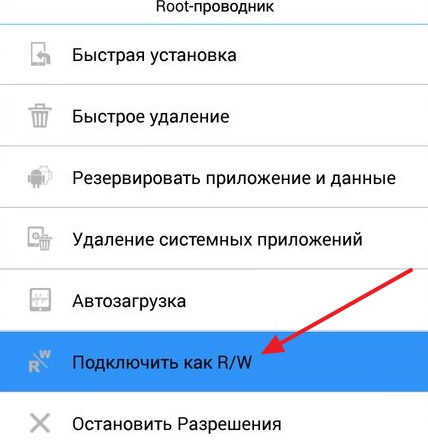
Wählen Sie "Als R / W verbinden"
- Und setzen Sie den Haken RW.
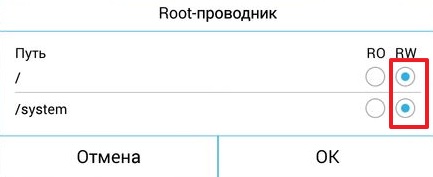
Jetzt können Sie direkt zur Bereinigung gehen, die von den Entwicklern installiert wurde.
- Navigieren Sie im Explorer zum Ordner "/ system / app".
- Wir suchen nach Dateien im apk-Format für die unnötigen Anwendungen, die wir entfernen und löschen möchten.
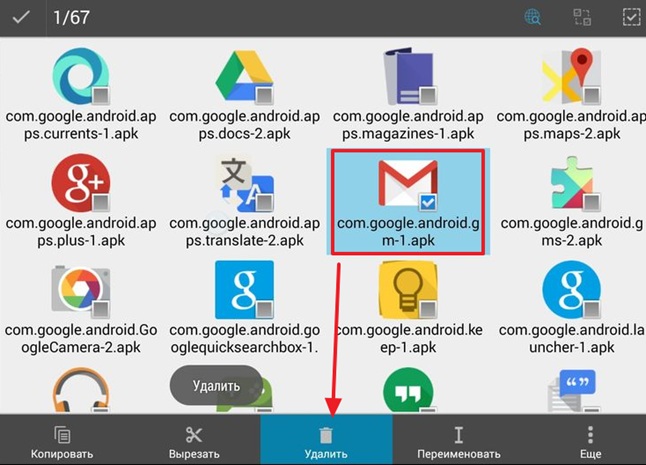
Löschen der apk-Formatdatei
- Wenn es Odex-Dateien mit dem gleichen Namen wie die Anwendung gibt, müssen diese ebenfalls gelöscht werden.
- Im data / app-Ordner können Updates von System-Add-Ons gespeichert werden, die wir auch löschen.
Root-Deinstallationsprogramm
Es gibt auch eine Reihe von speziellen Programmen, die gemacht werden, um in das Telefon eingebettete Anwendungen zu reinigen. Einer von ihnen ist Root Uninstaller.
- Run Root Uninstaller.
- Wir gewähren erweiterte Befugnisse in ähnlicher Weise wie die vorherige.
- Öffnen Sie den Abschnitt "Systemanwendungen".
- Wählen Sie die Anwendungen aus, die Sie bereinigen möchten, klicken Sie darauf und klicken Sie im geöffneten Fenster auf "Löschen".
Hier sind zwei einfache Möglichkeiten, um Ihr Android-Gerät von unnötigen System-Add-ons zu reinigen. Die Hauptsache in ihnen ist, erweiterte Rechte zu bekommen.
Stoppen
Wenn Sie das Android-Add-on nicht komplett säubern müssen, können Sie es einfach stoppen. Wählen Sie dazu im Einstellungsmenü in der Liste das gewünschte Add-On und klicken Sie auf die Schaltfläche "Trennen".
Danach wird es nicht zerstört, sondern wird verschwinden. Benachrichtigen Sie über Benachrichtigungen und cachen Sie sie nicht mehr.
Unter Android können Sie, wie Sie schließen können, sowohl Standardanwendungen als auch normale Anwendungen entfernen. Um dies zu tun, weiß nur ein wenig mehr als ein gewöhnlicher Benutzer.
Das Problem des Entfernens von Programmen oder Spielen, die auf einem Telefon oder Tablet mit dem Android-Betriebssystem installiert sind, tritt vor den Benutzern regelmäßig auf. Das Spiel kann langweilig werden, das Programm wird irrelevant und der Speicherplatz im Speicher des Geräts muss für etwas Notwendigeres freigegeben werden. Darüber hinaus enthält der Hersteller sehr oft einige Standardprogramme in der Firmware, die sehr zweifelhaft sind, aber den internen Speicher des Geräts belegen und seine Ressourcen verbrauchen.
In diesem Artikel werden wir einige Geheimnisse darüber aufdecken, wie die auf Android installierten Anwendungen, sowohl Standard als auch Benutzer, entfernt werden können.
So entfernen Sie die Standard-Android-Anwendungen, die vom Benutzer installiert wurden
Der einfachste Weg, Programme und Spiele zu entfernen, die vom Benutzer im Android-Betriebssystem installiert wurden. Um zu entfernen unnötige App Führen Sie die folgenden Vorgänge aus dem Speicher Ihres Telefons oder Tablets aus:
1. Gehe zu Menü -\u003e Einstellungen -\u003e Anwendungen;
2. Wählen Sie die Anwendung, die Sie entfernen möchten;
3. Klicken Sie auf die Schaltfläche "Löschen".
Wenn Sie eine Anwendung ausgewählt haben, bei der auf die Schaltfläche "Löschen" nicht zugegriffen werden kann (inaktiv), ist diese Anwendung eine Systemanwendung und kann nicht mit Standardmethoden entfernt werden.
Löschen einer Anwendung aus dem Google Play Store
Einige Nutzer, die häufig Anwendungen über die Google Play Store-Website herunterladen, finden es möglicherweise einfacher, solche Programme auf folgende Weise zu entfernen:
1. Starten Sie die google App Spielen Sie Markt auf deinem Handy oder Tablet;
2. Klicken Sie auf das Google Play Store-Symbol oben auf dem Bildschirm (ein Beutel mit dem Pfeil nach rechts);
3. Wählen Sie "Meine Apps", bevor Sie eine Liste aller von Ihnen installierten Apps öffnen.
4. Wählen Sie das zu deinstallierende Programm aus der Liste der installierten Programme und klicken Sie auf die Schaltfläche "Löschen".
5. Die Anwendung wird aus dem Speicher Ihres Geräts entfernt.
So entfernen Sie Standard-Apps auf Android
Standardanwendungen, die zusammen mit der Firmware im Betriebssystem installiert sind, können in der Regel nicht wie oben beschrieben gelöscht werden. Solche Anwendungen werden Systemanwendungen genannt, und es sind zusätzliche Operationen erforderlich, um sie zu entfernen. Die einzige Schwierigkeit beim Entfernen von Standardanwendungen ist jedoch die Notwendigkeit, Superuser, Root-Rechte auf Ihrem Telefon oder Tablet zu erhalten.
Kurz gesagt, der Superuser oder Root im Operationssaal android-System ist ein Systembenutzer mit unbegrenzten Berechtigungen. Die so genannte "Brunft" von Android-Geräten kann auf verschiedene Arten in unterschiedlichen Telefonen oder Tablets erfolgen. In vielen chinesischen Smartphones enthalten Hersteller im Allgemeinen Root-Rechte in Standard-Firmware und erleichtern damit unser Leben. Marken der ersten Verbindung glauben im Grunde, dass eine solche Kontrolle über ihre Geräte für normale Benutzer nutzlos ist, und ihre Telefone und Tablets müssen manuell entsperrt werden, um Root-Zugriff zu erhalten.
Erlangung der Rechte des Superusers - die Operation selbst ist nicht kompliziert, aber Gegenstand eines gesonderten Artikels. In der Zwischenzeit geben wir einige Empfehlungen zum Entfernen von Standardprogrammen, wenn man bedenkt, dass Root auf Ihrem Smartphone oder Tablet bereits angekommen ist:
Alle Standardanwendungen befinden sich im Speicher des Geräts im Ordner "/ system / app".
Sie können auf diesen Ordner nur mit Hilfe spezieller Software zugreifen, z. B. der Anwendung Root Explorer. In seinem Beispiel erläutern wir, wie unnötige Anwendungen entfernt werden.
Denken Sie sorgfältig nach, bevor Sie die Standardanwendungen entfernen. Vielleicht sind einige von Ihnen, die Ihnen nutzlos erscheinen, tatsächlich für die Arbeit verantwortlich das System Dienstleistungen. Hierüber in Foren für Ihr Gerät zu beraten, sieht gut für uns aus;
Google-Anwendungen (Google Maps, Mail usw.) können problemlos gelöscht werden, wenn Sie sie nicht benötigen. Es wird nicht empfohlen, Google Apps zu löschen, da sie für die Arbeit verantwortlich sind google-Diensteund deren Deinstallation kann zu Problemen beim Betrieb dieser Dienste und sogar der gesamten Firmware führen.
Wenn Sie genau entscheiden, welche Standardprogramme Sie loswerden möchten, gehen Sie mit Hilfe des Root Explorers in den Ordner / system / app Ihres Geräts. Dort finden Sie alle installierten Anwendungsdateien * .apk.
1. Aktivieren Sie den R / W-Modus im Root Explorer;
2. Löschen Sie die apk-Dateien der Anwendung, die Sie nicht benötigen;
3. Löschen Sie zusammen mit der apk-Datei die Odex-Datei dieser Anwendung;
4. Die Anwendung wird aus dem Speicher Ihres Geräts entfernt.
Genau derselbe Algorithmus von Aktionen wird für jeden anderen beibehalten dateimanagerdie Root-Rechte verwenden können, um auf die Systempartition zuzugreifen und Programme von dort zu entfernen. Einige systemanwendungen Sie können auch im Ordner / data / app, überprüfen und entfernen Sie sie auch aus diesem Ordner.
Wir hoffen, dass diese kleine Anleitung für Sie nützlich sein wird, und Sie haben gelernt, Standard-Android-Anwendungen zu entfernen, und eine Menge unnötiger Programme, die der Hersteller in Ihr Telefon oder Tablet gegossen hat, wird nach dem Lesen des Artikels keinen wertvollen Platz auf Ihrem Gerät einnehmen. Seien Sie vorsichtig beim Löschen von Systemprogrammen und deinstallieren Sie nur diejenigen, deren Zweck Sie genau kennen, so dass Sie nicht alle neu flashen müssen betriebssystem wegen Fehlern. Viel Glück!
Ist es möglich, den Google Chrome-Browser vollständig von einem Telefon oder Tablet-Android zu entfernen, nachdem alles vom Hersteller eingebaut ist?
Ja du kannst, obwohl er ein Produkt von Google ist, nur du brauchst super Recht (Ruth), aber hier findest du eine Überraschung.
Wenn auf älteren Versionen vor Android 4.2, können Sie sie sofort erhalten, dann entfernen Google Chrome als eine normale Anwendung, dann in denen, dass die Situation geändert hat.
Sie müssen die Firmware ändern. Wie das geht, werde ich nicht beschreiben. Plötzlich wird etwas mit dir schiefgehen, du wirst einen "Ziegelstein" bekommen und ich werde mir zärtliche Worte sagen.
Wenn beim Kauf eines Smartphones oder eines Tablets des Browsers kein Chrome vorhanden war, wird es komplett entfernt, wie alles andere auch.
Wenn Chrome schon war, du neueste Version Android, und der Browser nervt dich, dann kannst du es einfach ausschalten.
Öffnen Sie dazu die "Einstellungen", gehen Sie zum Bereich "Anwendungen" und klicken Sie auf "Application Manager" (oben).
Scrollen Sie auf dem Bildschirm nach "Chrome" und klicken Sie darauf.
Klicken Sie nun einfach auf "Stop" und bestätigen Sie Ihre Absichten.
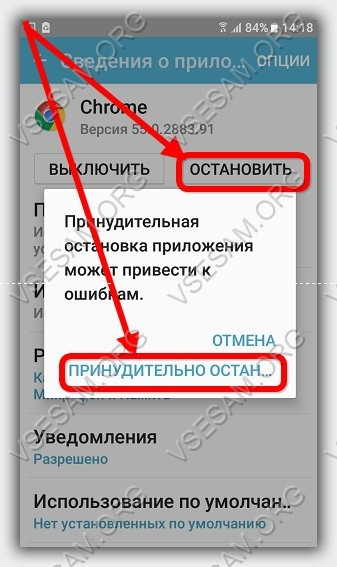
So löschen Sie Ihren Browserverlauf in Google Chrome Android
Um den Verlauf von Google Chrome zu löschen, starten Sie ihn und klicken Sie auf die drei Aufschlüsselungen oben rechts (dies ist das Menü) und wählen Sie "Verlauf".
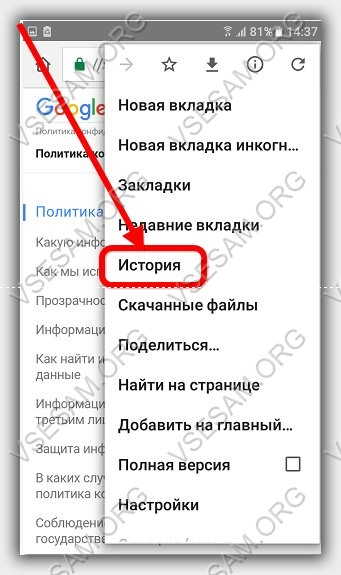
Unten sehen Sie die Zeile "Historie löschen" - klicken Sie darauf.
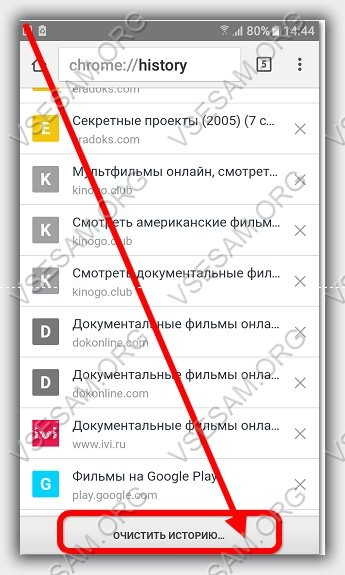
Legen Sie nun die Vögel fest, um auszuwählen, was Sie löschen möchten und klicken Sie auf "Daten löschen".
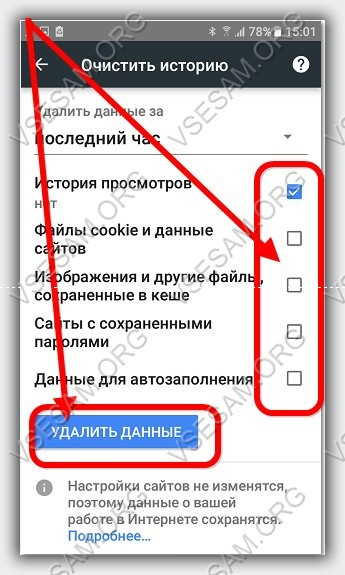
Der letzte Schritt in der Reinigung kann unerträglich sein - Sie müssen auf die Kreuze auf der rechten Seite klicken und auf diese Weise den Browserverlauf der Websites aufräumen.
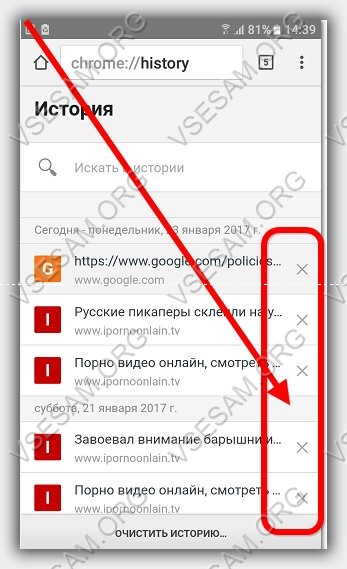
Es gibt eine Option schneller. Geben Sie den Bereich mit der Option "Daten löschen" ein und fast ganz oben sehen Sie die Zeile "Letzte Stunde" (wenn Sie den Verlauf zum ersten Mal löschen), klicken Sie darauf und wählen Sie "Alle Zeiten" aus, um alles auf einmal zu löschen.

Auf Android-Smartphones können einige Streaming-Videos nicht wiedergegeben werden Google Chrome, ohne einen speziellen Flash Player zu installieren.
Im Browser von Google für Android, können Sie auf den Menü-Button klicken und zu den Einstellungen gehen -\u003e Suchmaschinen, um die Standard-Suchmaschine von Google, Yahoo, Bing usw. zu ändern. Erfolge. Meistens, wenn Sie ein neues Gerät kaufen, stellt sich heraus, dass es von oben nach unten gehämmert wird verschiedene Anwendungen, die du nicht brauchst. Diese Anwendungen belegen jedoch den internen Speicher des Geräts, verwenden den Verkehr für seine Aktualisierung, entladen die Batterie und sogar direktzugriffsspeicher konsumieren. Dies ist besonders wichtig für Budget-Smartphones / Tablets, die nicht viel haben.
In diesem Artikel beschreiben wir, wie Sie unnötige Systemanwendungen ohne Risiko für die Gesundheit Ihres Smartphones entfernen können. Es gibt mehrere verschiedene Wege und viele Dienstprogramme, mit denen Sie es tun können. Die zugänglichste und beliebteste werden wir im Detail betrachten.
Der erste Schritt besteht darin, Root-Rechte zu erhalten. Ohne sie kann keine vorinstallierte Anwendung entfernt werden, außer dass sie nur deaktiviert ist, aber im Speicher verbleibt. Root-Rechte oder Superuser-Rechte können mit einem Klick mit Hilfe eines der Programme auf erhalten werden.
Auf meinem Smartphone habe ich sie benutzt. Installieren Sie das Programm, es wird automatisch das Modell des Geräts und das Vorhandensein von Root-Rechten bestimmen. Wir drücken auf Versuchen, root, warten auf den Prozess abgeschlossen werden (das Gerät kann neu starten, es ist in Ordnung) und voila, jetzt haben wir Superuser Rechte.
Bevor Sie mit dem Entfernen des vorinstallierten Junks beginnen, müssen Sie alle Daten mit einem gängigen Programm sichern. Gebrauchsanweisungen sind detailliert in. Eine zeitraubende Sicherung wird Sie vor vielen Problemen bewahren, die mit dem Entfernen von Systemanwendungen verbunden sind, die nicht berührt werden sollen.
Wichtig!
Alle folgenden Methoden wurden auf einem Gerät mit OS 5.0.2 getestet. Bei anderen Versionen von Android OS können geringfügige Unterschiede auftreten, das allgemeine Entfernungsprinzip bleibt jedoch gleich.
Methode eins
Sie können vorinstallierte Anwendungen mit dem oben genannten universellen Programm deinstallieren. Zusätzlich zu den Superuser-Rechten können Sie mit dem Programm alle Anwendungen löschen, Autorun verwalten und eine Reihe nützlicher Funktionen nutzen.
Anweisung:
1. Starten Sie "KingRoot" und wählen Sie "Programme entfernen" aus dem Hauptmenü.

2. Hier sehen wir zwei Registerkarten: "Built-in" und "Custom". Uns interessiert der erste Reiter "Embedded", wechseln Sie dazu.
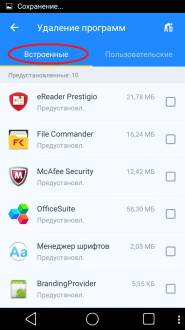
3. Wählen Sie die Anwendungen, die Sie loswerden möchten. Zum Beispiel Google Mail.
4. Setzen Sie ein Häkchen davor und klicken Sie auf die Schaltfläche "Löschen".
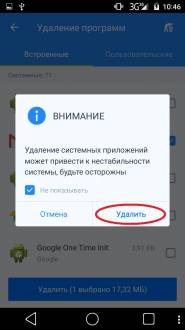
Auf diese Weise können Sie unerwünschte Programme entfernen. Die Hauptsache ist, entfernen Sie nicht die Systemanwendungen, die den stabilen Betrieb des Geräts beeinträchtigen können.
Methode der Sekunde
Bei dieser Methode wird ein beliebiger externer Leiter installiert. Wir werden eine der beliebtesten Anwendungen "Root Explorer" verwenden, die Sie herunterladen können.
Anweisung:
Installieren Sie "Root Explorer" und führen Sie es aus.
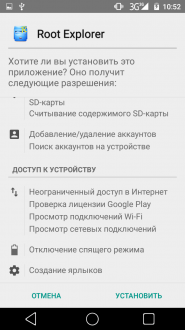
Wechseln Sie zum Ordner "/ system / app". Es speichert alle Anwendungen auf Ihrem Gerät.
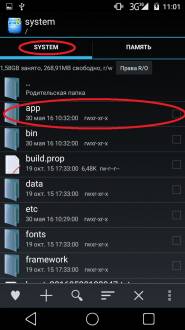
Wählen Sie die Anwendungen aus, die Sie entfernen möchten, z. B. "YouTube". Setzen Sie das Häkchen vor und klicken Sie auf das Papierkorbsymbol in der unteren Zeile.
![]()
Bestätigen Sie den Löschvorgang und warten Sie, bis der Vorgang abgeschlossen ist.

Das ist alles, "YouTube" oder eine andere Anwendung, die auf diese Weise entfernt wird, stört dich nicht mehr.
Methode drei
Entfernen Sie die integrierten Anwendungen mit dem oben genannten "Titanium Backup". Zusatz sicherung Daten, hat dieses Programm eine große Funktionalität, einschließlich, Entfernen von unnötigen Systemanwendungen. Download "Titanium Backup" können Sie auf der angegebenen.
Anweisung:
1. Lade "Titanium Backup" auf dein Android-Gerät herunter und installiere es.

2. Nach dem Start erscheint diese Meldung (wenn sie nicht erscheint, dann tun Sie nichts).

3. Gehen Sie zum angegebenen Pfad und aktivieren Sie "USB-Debugging".
4. Kehren Sie zu "Titanium Backup" zurück und wechseln Sie im Hauptmenü zur Registerkarte "Backups". Wählen Sie die interferierende Anwendung. Diesmal habe ich das "Google Maps".

5. Klicken Sie auf die Anwendung und wählen Sie im sich öffnenden Fenster die Schaltfläche "Löschen".
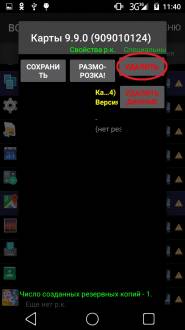
6. Bestätigen Sie das Löschen und warten Sie, bis der Vorgang abgeschlossen ist.

Eine andere nutzlose Anwendung (wenn Sie die Navigation natürlich nicht verwenden) wird gelöscht und belegt nicht mehr Platz in der interner Speicher.
Methode vier
Wir löschen die integrierten Anwendungen mit dem Programm "ES Explorer", das heruntergeladen werden kann.
Anweisung:
Laden, installieren und starten Sie "ES Explorer".
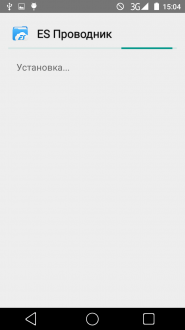
Drücke den "APPs" Button in der oberen rechten Ecke.
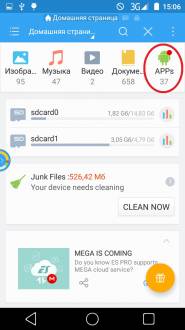
Wählen Sie im sich öffnenden Fenster den Punkt "Auf dem Gerät installiert".
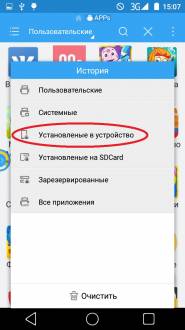
In der oberen linken Ecke drücken wir die "Menü" -Taste. Hier müssen Sie den "Root-Conductor" -Element finden und ihn aktivieren, indem Sie den Schieberegler nach rechts schieben.
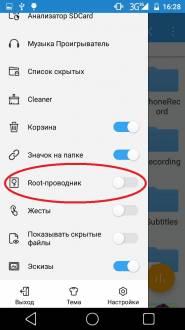
Sie werden aufgefordert, Root-Rechte anzugeben. Drücken Sie die Schaltfläche "Aktivieren".

Wir kehren zu der Liste der vorinstallierten Anwendungen zurück, wir finden die, die uns behindert (ich habe diesen Multistore) und klicke darauf.
Im erscheinenden Fenster drücken wir den Knopf "Deinstallation" und bestätigen die Aktion.
Eine Meldung wird angezeigt, dass die Anwendung deinstalliert wurde.
Das ist alles. Fahren Sie mit der nächsten Methode fort.
Weg fünf
Entfernen Sie Systemanwendungen mit der Anwendung "Root App Deleter", einer vollständigen kostenlosen Version, die Sie herunterladen können
Anweisung:
1. Downloaden, installieren und öffnen Sie den "Root App Deleter".

2. Wählen Sie den Punkt "Systemanwendungen". Hier interessiert uns nur der Modus "Profi".
3. In der Liste, die erscheint, finden wir eine "extra" -Anwendung, zum Beispiel Gmail, und klicken darauf.
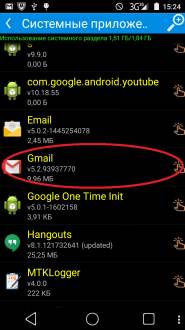
4. Tippen Sie im angezeigten Fenster auf die Schaltfläche "Deinstallieren".
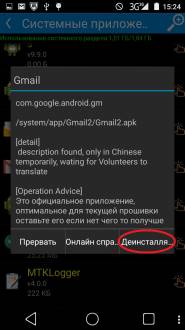
5. Es wird ein Fenster angezeigt, in dem Sie aufgefordert werden, die Berechtigung zum Gewähren von Rechten zu erteilen, indem Sie auf die Schaltfläche "Zulassen" klicken.
6. Bestätigen Sie den Löschvorgang.
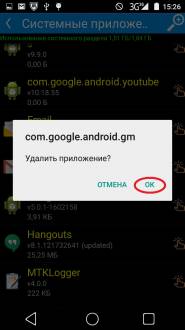
7. Wenn alles gut gelaufen ist, wird "Root App Deleter" Sie darüber informieren. Wenn während der Deinstallation ein Fehler auftritt, wird eine solche Nachricht angezeigt. In diesem Fall drücken wir "No.1" und löschen die Anwendung zwangsweise.

Das ist alles. Unnötiges Programm wird aus dem internen Speicher unseres Gerätes entfernt.
Methode sechste
Löschen einer vorinstallierten Anwendung mit dem Programm "Root Uninstaller Pro" von Drittanbietern, das Sie herunterladen können
Anweisung:
Downloaden, installieren und starten Sie "Root Uninstaller Pro".

Nachdem wir das Programm ausgeführt haben, drücken wir auf die Schaltfläche "Akzeptieren" und bestätigen, dass wir die Lizenzvereinbarung gelesen und allen Punkten zugestimmt haben.
Suchen Sie in der angezeigten Liste nach einem anderen "Opfer" und klicken Sie darauf.
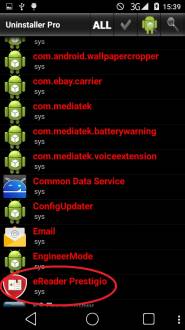
Im erschienenen Fenster erlauben wir die Vergabe der Root-Rechte für dieses Programm.

Drücken Sie die Schaltfläche "Löschen".
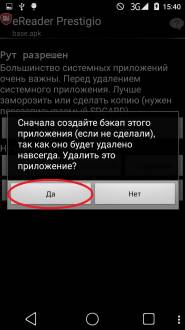
In einer Meldung wird angezeigt, dass die Anwendung deinstalliert wurde.
Beachten Sie, dass der "Root Uninstaller Pro" vor dem Löschen des Angebots eine Anwendungssicherung erstellt, was für einen einfachen Benutzer sehr praktisch ist.
Methode siebte
Dieses Mal werden wir verwenden drittanbieter-Programm "Deinstallieren von Systemanwendungen" genannt, die Sie herunterladen können
Anweisung:
1. Downloaden, installieren und starten Sie "Systemanwendungen entfernen".
2. Nach dem Start erteilen wir dieser Anwendung sofort Root-Rechte.
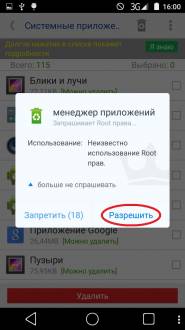
3. In der Liste der Anwendungen finden wir das nächste "Opfer" der Löschung und setzen ein Häkchen davor.
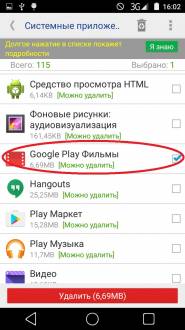
4. Drücken Sie die rote "Löschen" Taste und warten Sie auf die Meldung, dass alles gut gelaufen ist.

Methode acht
Dieses Mal werden wir die Anwendung "Easy Uninstaller Pro" verwenden, die Sie herunterladen können, indem Sie zum angegebenen gehen
Anweisung:
Downloaden, installieren und starten Sie die obige Anwendung.

Wieder finden wir eine Anwendung, die eine Deinstallation erfordert und ein Häkchen davor setzt.
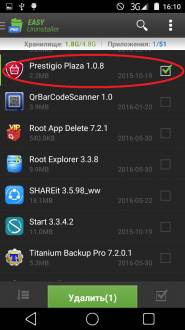
Wir drücken den grünen "Löschen" -Button und warten auf den erfolgreichen Abschluss des Prozesses.
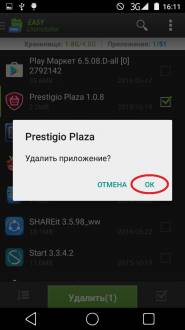
Das ist alles. Die Anwendung forderte nicht einmal Ruth-Rechte. Dieses Programm bestätigt vollständig seinen Namen. Dank ihr konnte sie mit nur zwei Klicks alles was nötig war entfernen.
Methode neun
Jetzt werden wir vorinstallierte Anwendungen mit einem der beliebtesten Programme entfernen, um Ihr Android von "Junk" - "CCleaner" zu säubern. Hier können Sie herunterladen

















